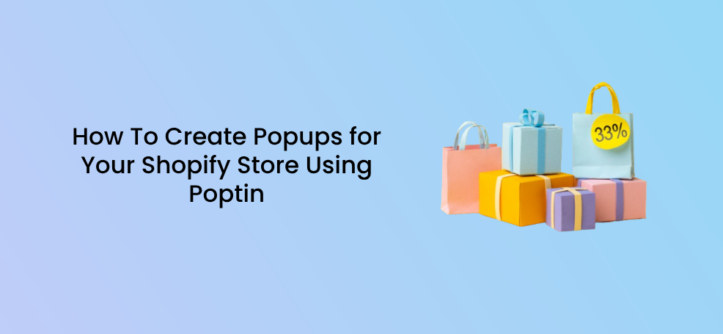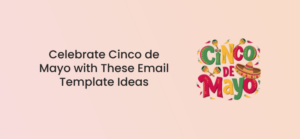Construire une boutique Shopify prospère implique bien plus qu’un simple produit de qualité. Le marketing par e-mail reste un outil puissant pour stimuler les ventes et fidéliser les clients, mais pour de nombreux magasins Shopify, développer leur liste de diffusion et leurs conversions peut sembler une bataille difficile.
Pourquoi ?
Les gens hésitent à communiquer simplement leur adresse e-mail. Les magasins Shopify doivent offrir une forte incitation, un aimant principal, pour inciter les inscriptions. Il peut s'agir d'un code de réduction, d'un guide téléchargeable gratuitement ou d'un accès anticipé exclusif aux ventes.
De plus, offrir de faibles incitations comme une réduction de 5 % en échange d'une inscription par e-mail n'attire pas beaucoup d'abonnés de nos jours.
Comment pouvez-vous résoudre ce problème avec les popups ?
Les fenêtres contextuelles peuvent être un outil précieux dans votre boîte à outils Shopify, en particulier lorsqu'il s'agit de développer votre liste de diffusion et vos conversions.
Différents types de popups vous permettent de présenter votre offre la plus alléchante juste devant le visage d'un visiteur. Ils peuvent être déclenchés par des comportements spécifiques des visiteurs, vous permettant d’adapter votre offre. Par exemple, une fenêtre contextuelle offrant une « remise de bienvenue » pourrait apparaître pour les nouveaux visiteurs, tandis que les clients fidèles pourraient voir une fenêtre contextuelle pour une nouvelle gamme de produits.
Ils sont également parfaits pour tester A/B différents titres, offres et conceptions. Cela vous permet de voir ce qui résonne le mieux auprès de votre public et d'optimiser en permanence vos formulaires d'inscription.
Ils offrent de nombreux avantages et une chance de conversion, notamment :
- Récupération d'abandon de panier: Des popups peuvent apparaître lorsqu'un client tente d'abandonner son panier. Rappelez-leur les articles qui les intéressaient, offrez une remise pour finaliser l'achat ou mettez en avant les promotions pertinentes.
- Créer un sentiment d’urgence et de rareté: Les popups peuvent créer un sentiment d'urgence ou de rareté pour encourager une action immédiate.
- Aimants en plomb ciblés: Les fenêtres contextuelles sont idéales pour présenter des aimants à prospects de grande valeur, comme des remises exclusives, un accès anticipé aux ventes ou des guides téléchargeables en échange d'une inscription par e-mail. Considérez-les comme des mini-panneaux d'affichage qui attirent l'attention avec une proposition de valeur claire.
Ajouter une fenêtre contextuelle à votre boutique Shopify
Pour bénéficier de tous les avantages des popups, vous devez installer un générateur de popups qui peut vous aider à les créer facilement. Poptin est un excellent choix si vous ne savez pas lequel utiliser.
Processus d'installation
Rendez-vous sur l'App Store de Shopify et recherchez « Poptin ». Une fois que vous avez trouvé l'application, vous pouvez l'installer en quelques clics.
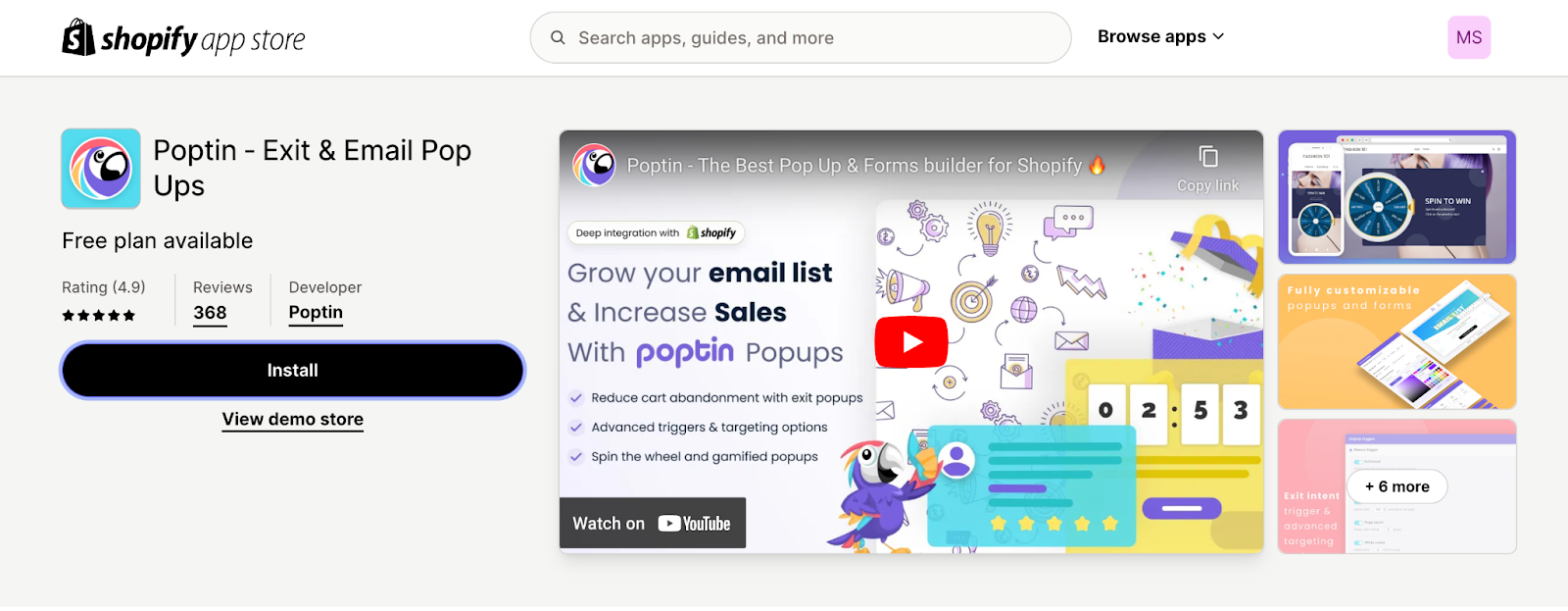
Après un processus d'installation rapide, vous serez redirigé vers le tableau de bord Poptin, prêt à créer des popups attrayants pour votre boutique.
Vous pouvez aussi vous vérifier ici pour un processus d’installation plus détaillé.
Maintenant, discutons créer votre première popup sur Shopify.
Créer une fenêtre contextuelle à l'aide de Poptin
Une fois que vous aurez installé l'application avec succès, vous pourrez accéder à votre tableau de bord. Il s'agit de votre hub central pour gérer toutes vos popups. Il vous sera demandé de remplir vos informations d'intégration qui seront utilisées pour gérer votre compte.
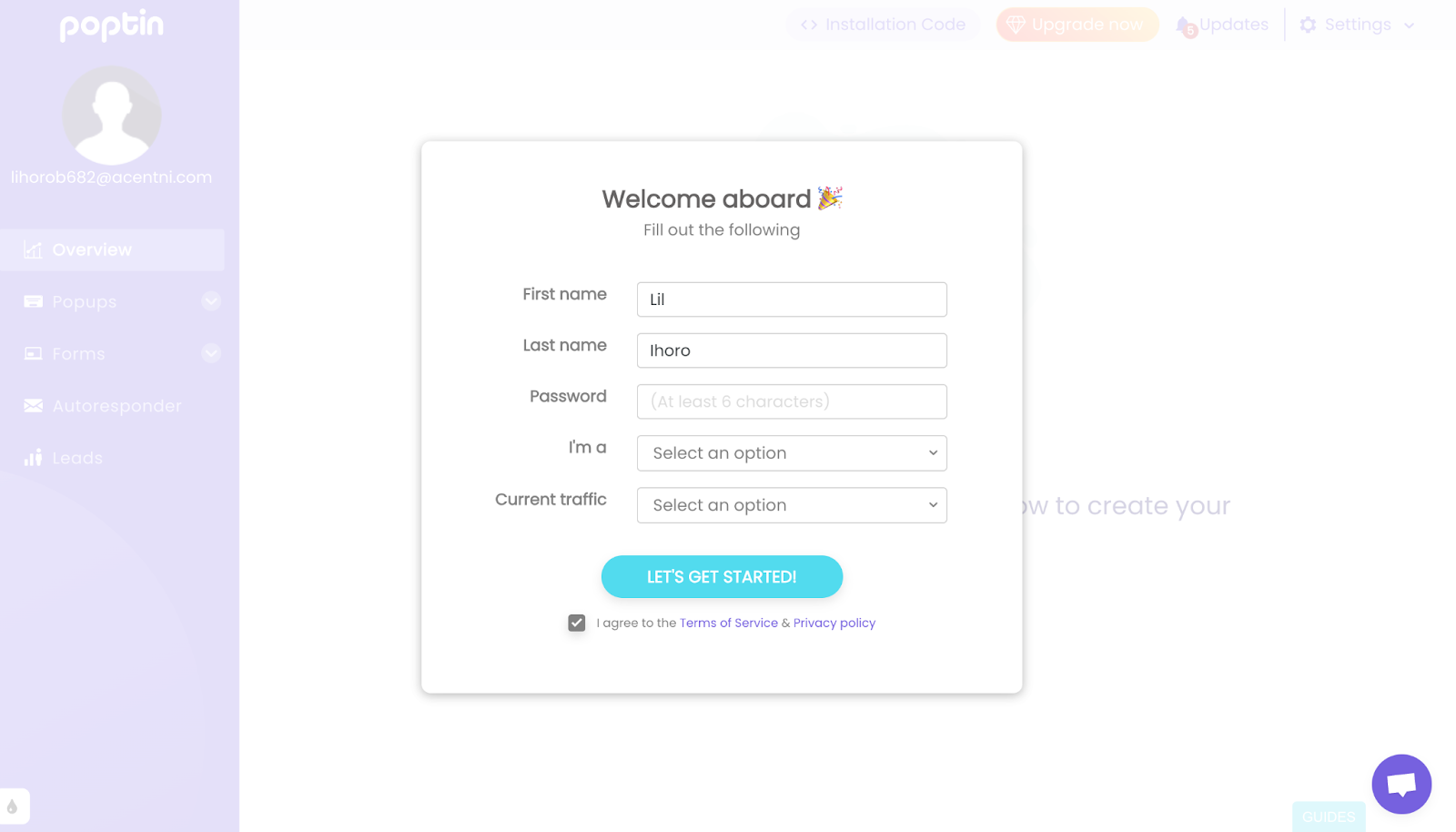
Ensuite, vous serez redirigé pour choisir un forfait. Il est important de noter à ce stade que vous pouvez facilement démarrer avec le forfait gratuit de Poptin qui comprend 1 domaine, popups illimités et 1000 visiteurs par mois.
Si vous avez besoin de fonctionnalités plus étendues, vous pouvez également sélectionner l’une des options payantes disponibles pour commencer.
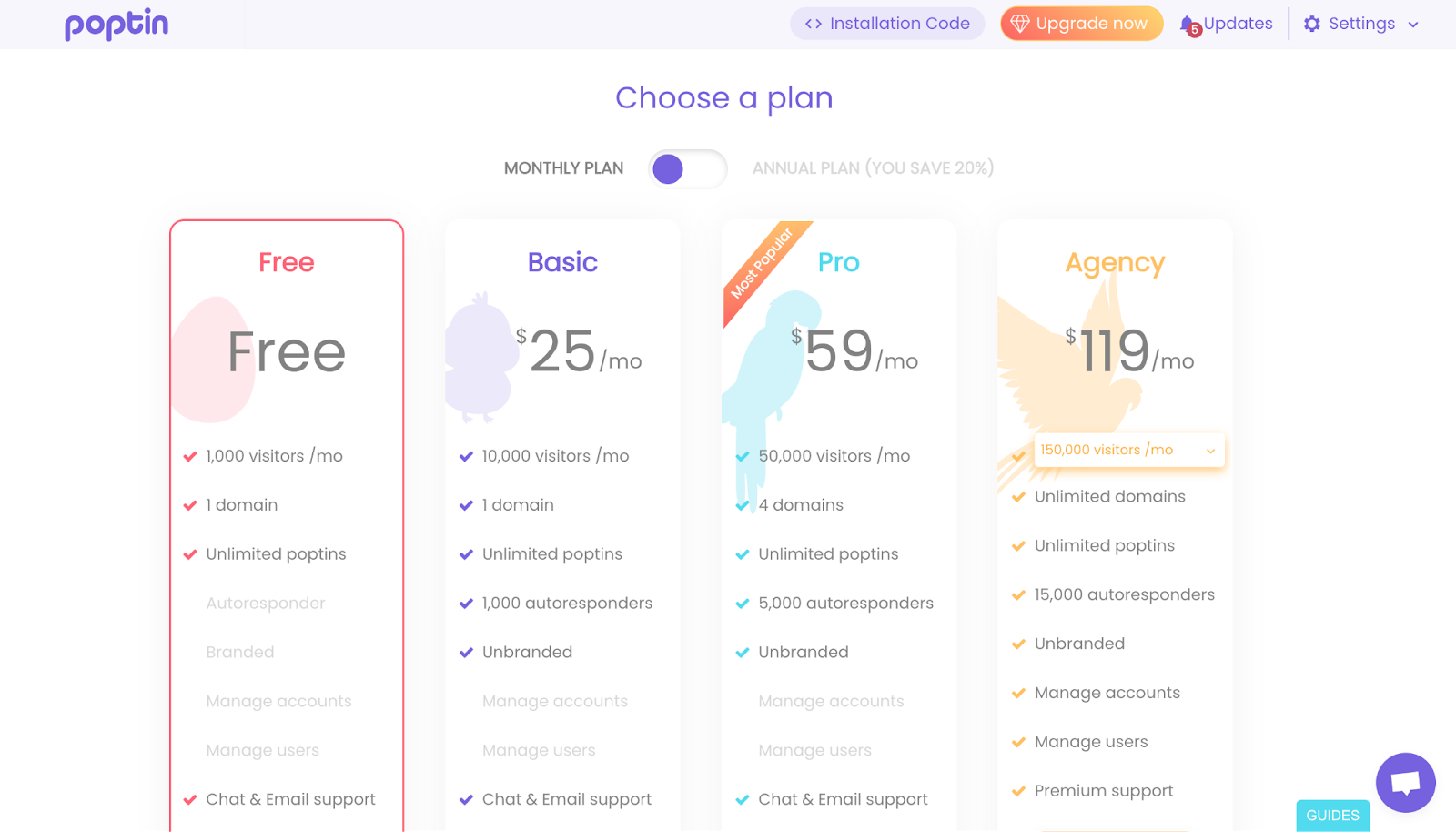
Une fois que vous avez sélectionné un plan, vous serez redirigé vers votre tableau de bord où vous pourrez voir les différents modèles de fenêtres contextuelles avec lesquels vous pouvez commencer.
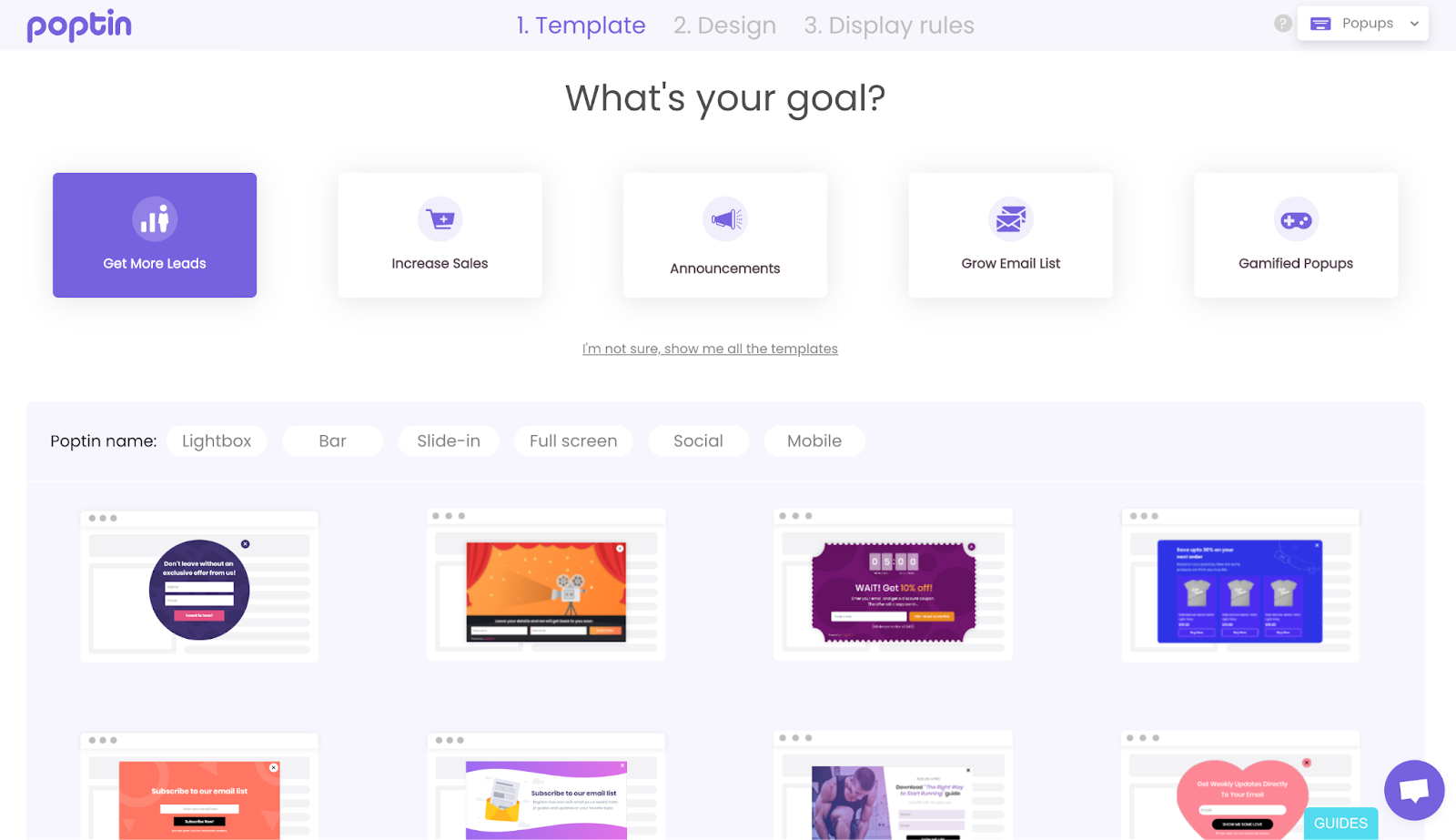
Concevez votre popup :
Sélectionnez n’importe quel modèle parmi les options affichées dans votre tableau de bord. Vous pouvez parcourir la sélection et choisir un modèle qui correspond à l'objectif de votre campagne.
Il existe différents types de modèles de fenêtres contextuelles parmi lesquels vous pouvez choisir : fenêtres contextuelles coulissantes, fenêtres contextuelles du compte à rebours, popups plein écran, popups mobiles, popups d'intention de sortie, des popups gamifiées (grattez pour gagner, popups qui font tourner la roue). Alternativement, vous pouvez choisir de repartir de zéro avec une toile vierge.
Dans l'éditeur contextuel :
La sélection d'un modèle ou le choix d'un canevas vierge vous amènera à l'éditeur contextuel. Dans ce cas, nous avons sélectionné un modèle de popup.
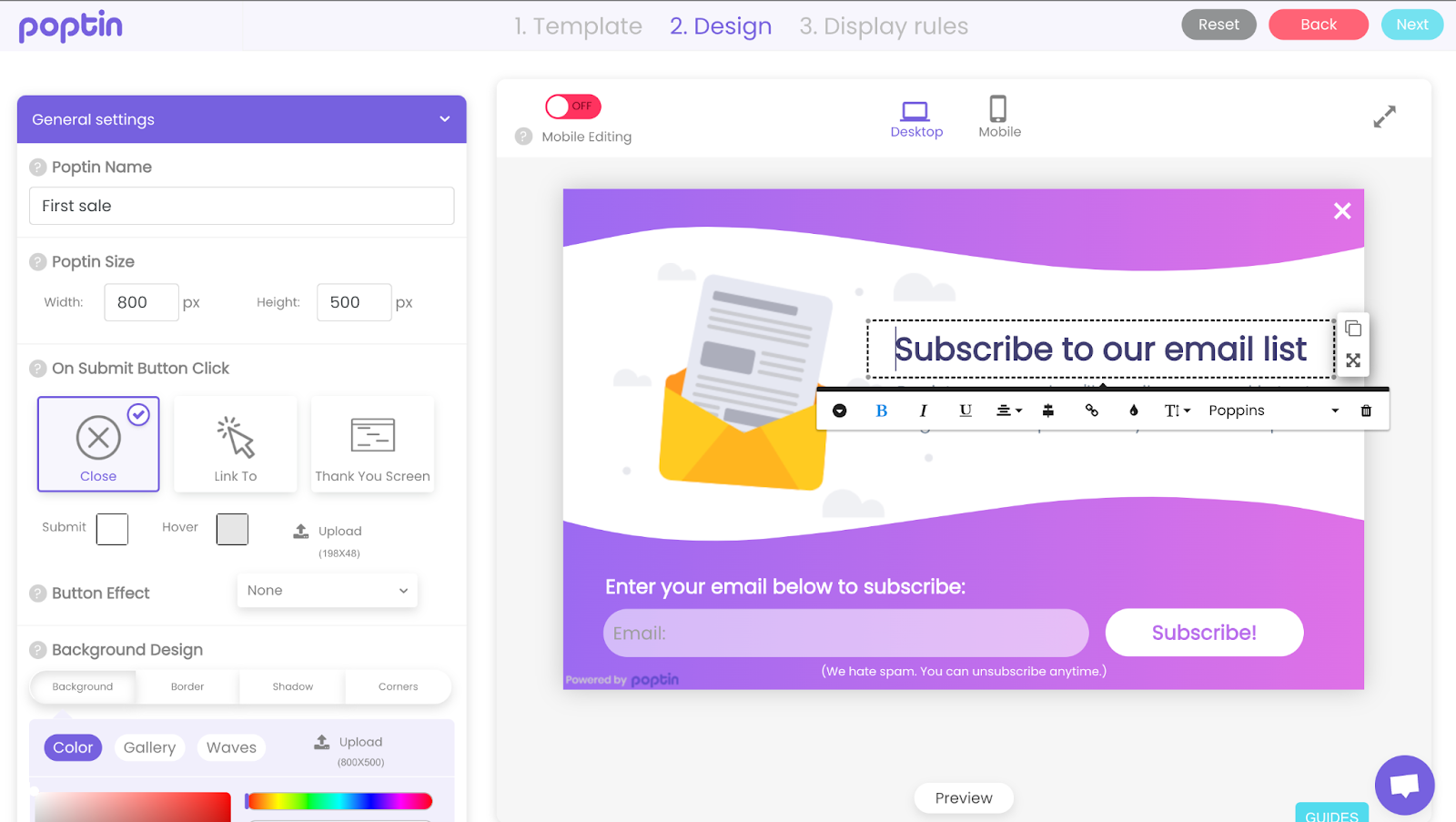
C'est ici que vous personnaliserez la conception et les fonctionnalités de votre popup. L'éditeur de Poptin offre une interface conviviale avec des éléments glisser-déposer, vous permettant d'ajouter du texte, des images, des boutons et d'autres éléments de conception pour créer votre popup idéale.
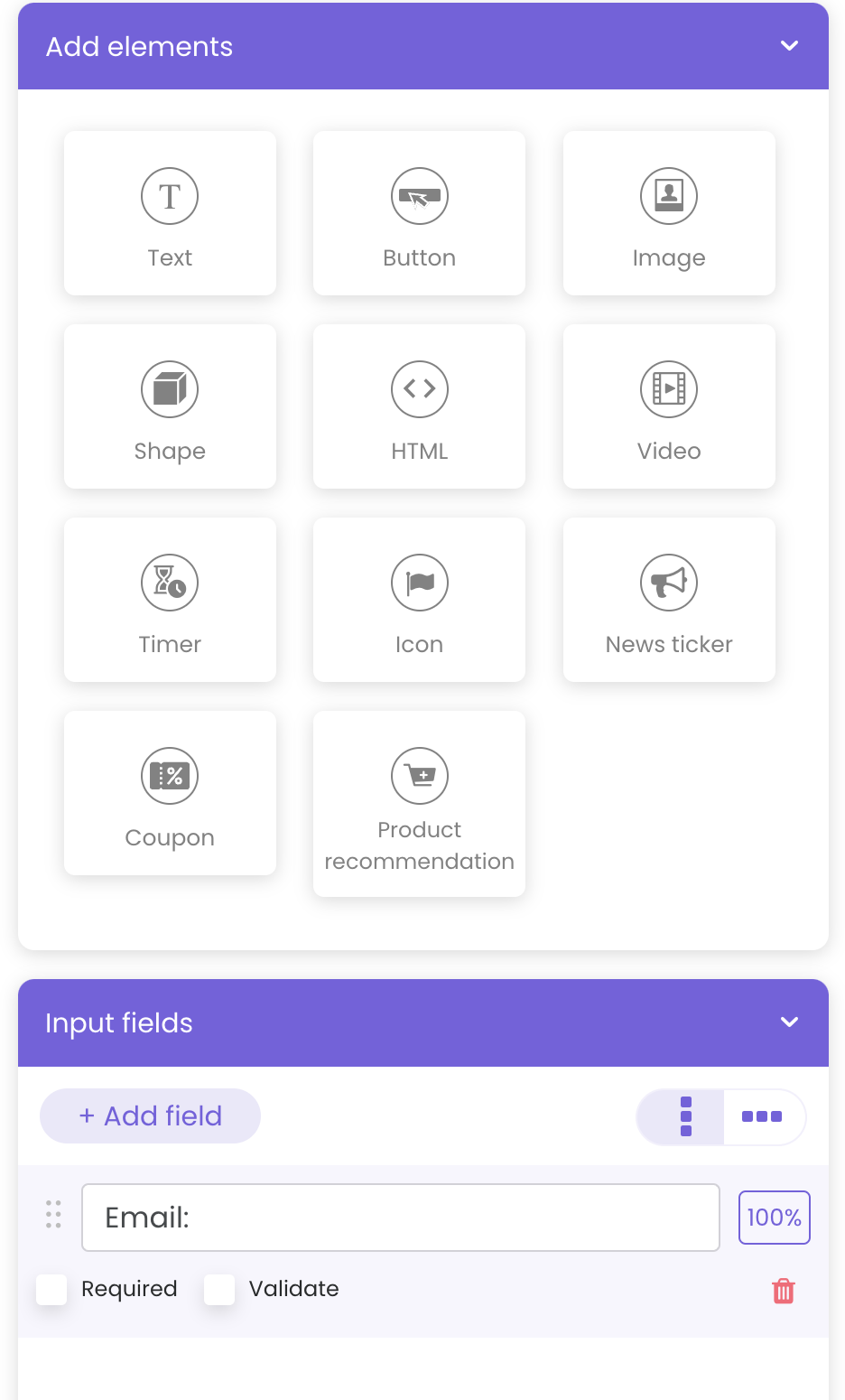
Vous pouvez modifier le contenu textuel de votre popup, y compris les titres, le corps du texte, les boutons d'appel à l'action et les champs de formulaire. Vous pouvez personnaliser les polices, les couleurs et l’alignement du texte pour une conception cohérente. Vous pouvez également définir la couleur d’arrière-plan, l’image ou ajouter une vidéo à votre popup. L'intégration d'images et de vidéos pertinentes contribue à améliorer l'attrait visuel de votre popup. Vous pouvez télécharger vos propres médias ou choisir parmi notre bibliothèque de stock.
Il existe des paramètres avancés qui peuvent fournir une personnalisation étendue de votre popup.
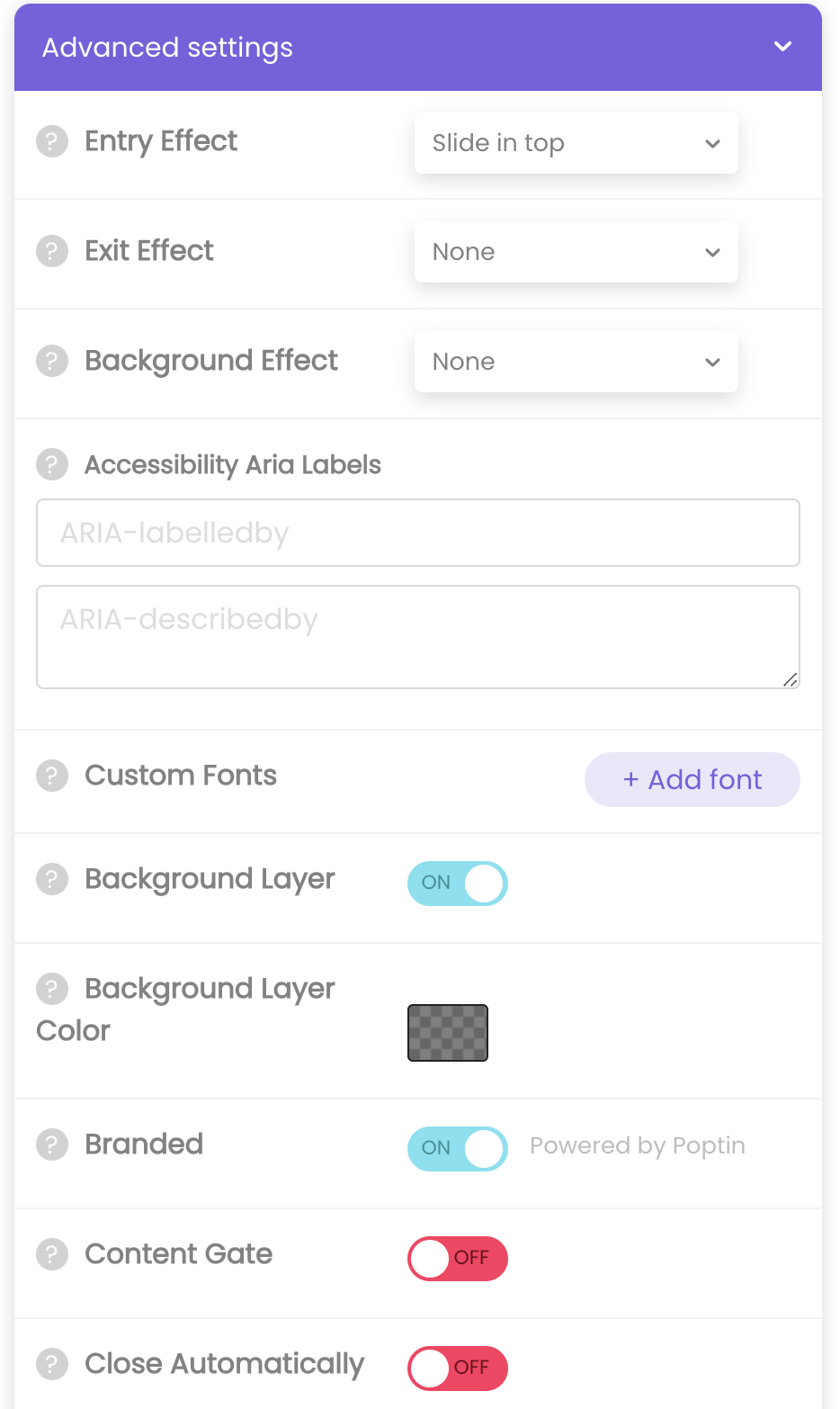
L'éditeur de Poptin vous permet de personnaliser l'apparence de plusieurs manières. Voici ce que vous pouvez faire :
- Faites correspondre votre marque: Téléchargez des polices et des couleurs personnalisées pour créer une fenêtre contextuelle qui s'intègre parfaitement au design de votre boutique Shopify.
- Flexibilité de conception: Choisissez une image ou une vidéo d'arrière-plan, ou définissez simplement une couleur d'arrière-plan. Vous pouvez même retirer l’autocollant « Branded by Poptin » pour un look plus net.
- Contrôler la révélation: Décidez quand votre popup apparaît. Vous pouvez choisir de l'afficher après que quelqu'un ait effectué un achat (contrôle de contenu) ou d'utiliser l'intention de sortie pour capturer les visiteurs qui sont sur le point de partir.
- Attirer l'attention: Choisissez parmi diverses animations pour contrôler la manière dont votre popup entre et sort de l'écran. Cela peut aider à faire une impression durable sur les visiteurs.
- L’accessibilité est importante : ajoutez des étiquettes d'aria aux éléments de votre popup pour améliorer l'accessibilité pour les utilisateurs disposant de lecteurs d'écran.
Une fois que vous êtes satisfait du design de votre popup, vous pouvez passer à l'étape suivante.
Configuration des déclencheurs contextuels
Poptin vous donne un contrôle précis sur quand et où votre popup apparaît sur votre boutique. Vous pouvez définir des déclencheurs tels que le chargement de la page, l'intention de sortie (lorsque quelqu'un déplace sa souris pour quitter la page), le délai (après un certain temps sur la page), les clics sur les boutons ou la profondeur de défilement (jusqu'où quelqu'un a fait défiler vers le bas) . Cela vous permet de choisir le moment idéal pour attirer l'attention de vos visiteurs.
De plus, Poptin vous permet de définir des règles pour afficher vos popups à des publics spécifiques en fonction de divers critères. Ces critères peuvent inclure des éléments tels que : les dates, les systèmes d'exploitation et les navigateurs utilisés par les visiteurs, les jours et heures où les visiteurs sont les plus actifs, la source de trafic (d'où ils viennent), les pages qu'ils ont visitées auparavant, leur pays et même s'ils ont interagi avec. d'autres popups sur votre site. Vous pouvez également devenir plus technique avec des options telles que le ciblage par balise de titre, code source ou Javascript.
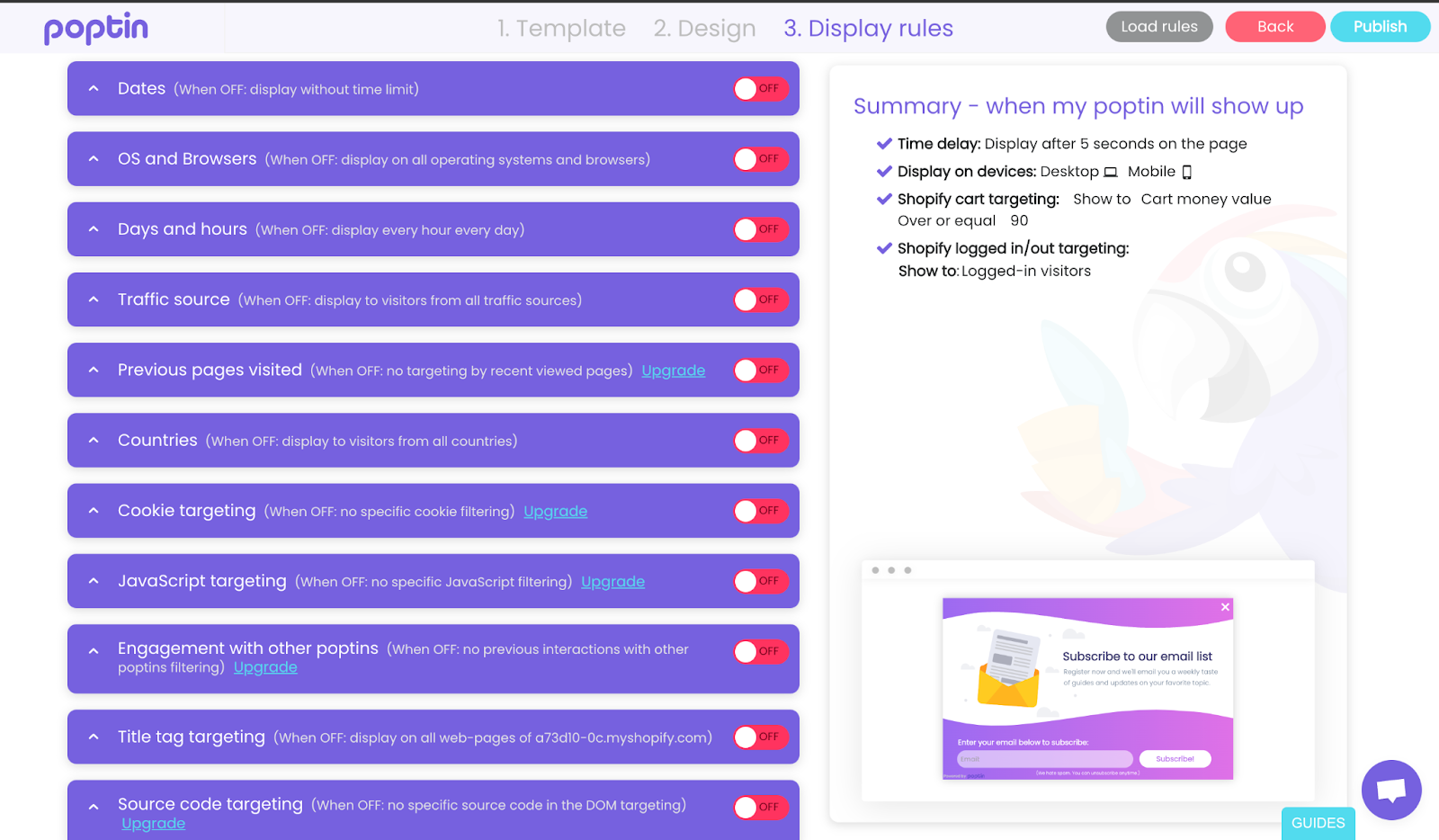
En plus de cela, Poptin vous permet de cibler vos popups sur des publics spécifiques pour des résultats encore meilleurs. Vous pouvez choisir de les afficher sur toutes les pages, sur des pages spécifiques, aux utilisateurs de certains appareils (mobiles, ordinateurs de bureau, etc.), ou même de les cibler en fonction de catégories de clients prédéfinies dans Shopify, comme leur historique de commandes ou leurs tags.
En bonus supplémentaire pour les utilisateurs de Shopify, Poptin vous permet d'exploiter les données clients de Shopify pour des popups encore plus ciblés. Vous pouvez cibler les clients en fonction d'éléments tels que leurs achats passés ou s'ils ont des articles dans leur panier, ce qui vous permet de créer des offres très pertinentes.
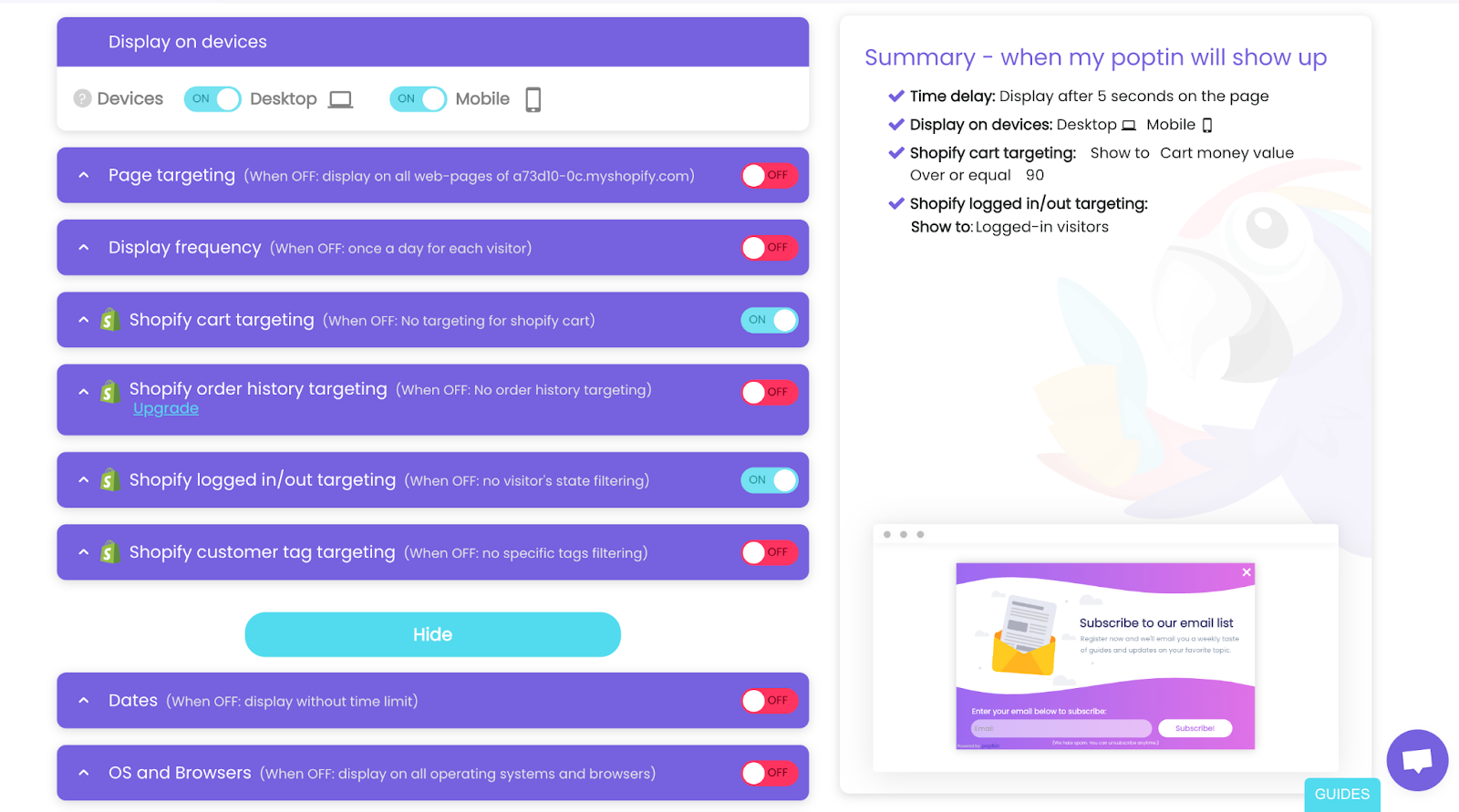
Publiez votre popup
Une fois vos déclencheurs et règles de ciblage définis et votre popup conçue à votre satisfaction, vous pouvez appuyer sur le bouton de publication. Votre popup devrait être en ligne sur votre site Web Shopify.
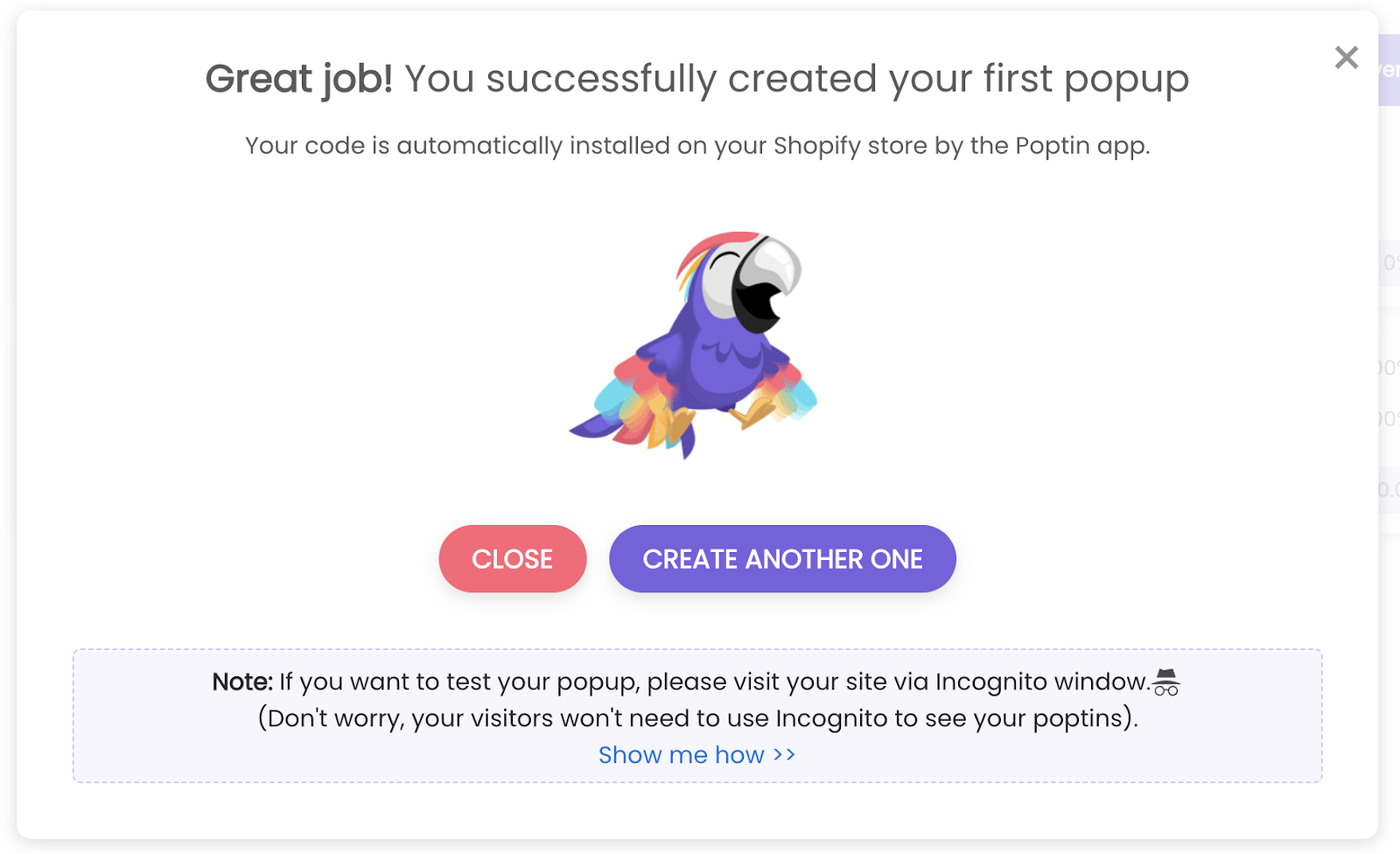
N'oubliez pas de suivre le succès de votre popup. Poptin propose des analyses intégrées qui vous permettent de surveiller des indicateurs clés tels que les impressions (combien de fois votre popup est affichée), les clics (combien de fois les utilisateurs interagissent avec votre popup) et les conversions (combien d'utilisateurs effectuent l'action souhaitée, comme soumettre un formulaire).
Récapitulation
N'oubliez pas que Poptin peut être un atout précieux pour les propriétaires de magasins Shopify qui cherchent à améliorer leurs taux de conversion et leur engagement client. Vous pouvez personnaliser chaque aspect de votre popup, du texte et des images aux animations et conditions d'affichage, pour correspondre parfaitement à votre identité de marque et aux objectifs de votre campagne.
De plus, Poptin vous permet de créer des fenêtres contextuelles d'intention de sortie qui apparaissent lorsqu'un visiteur montre des signes de quitter votre magasin sans finaliser son achat. Cela peut considérablement améliorer l’une des plus grandes frustrations des boutiques en ligne, à savoir l’abandon de panier.